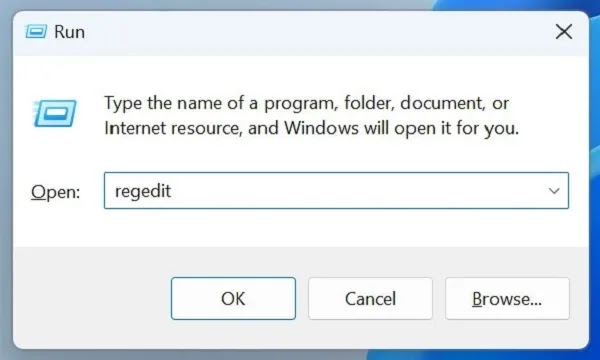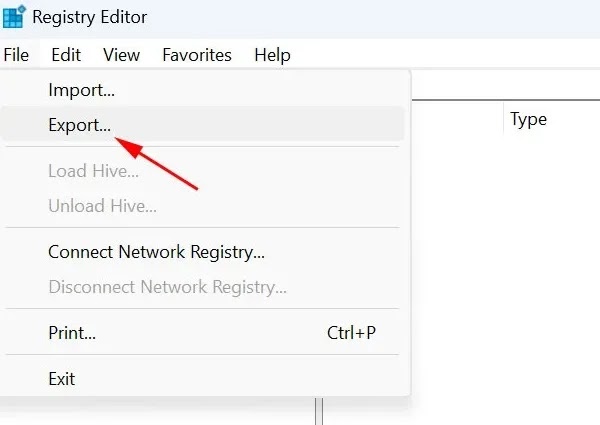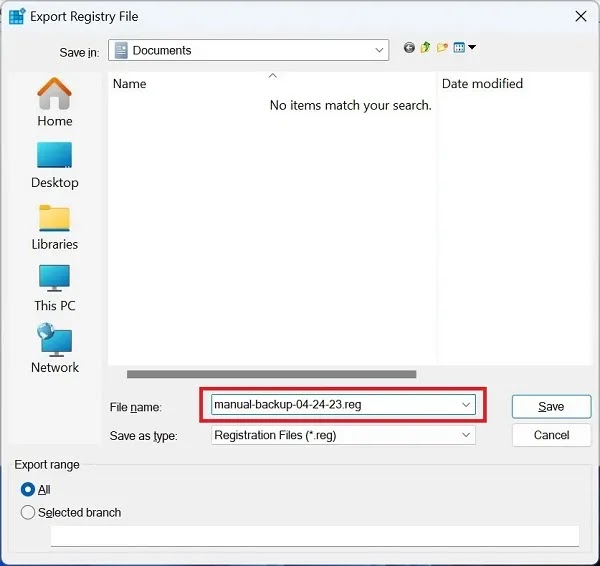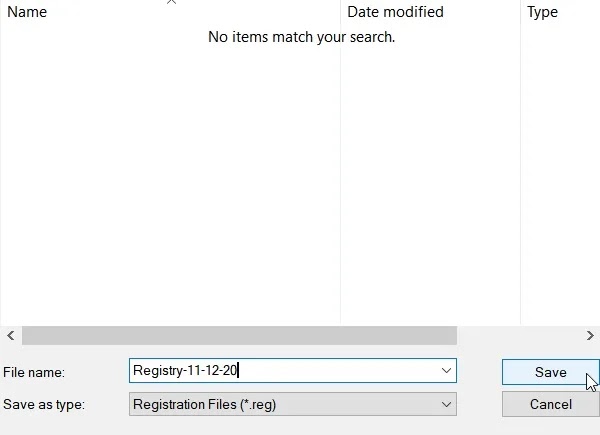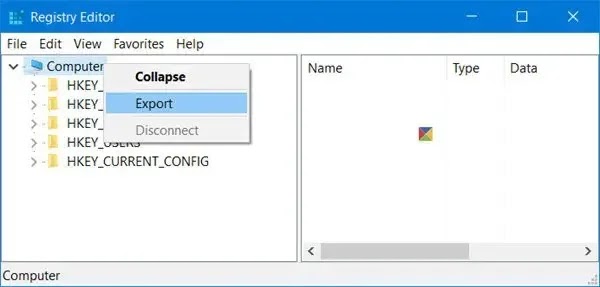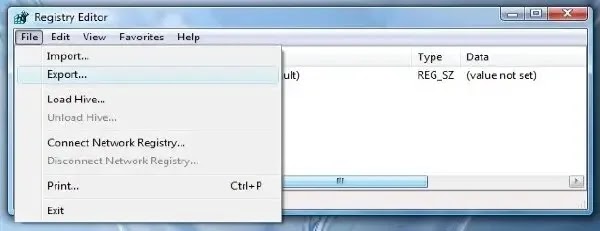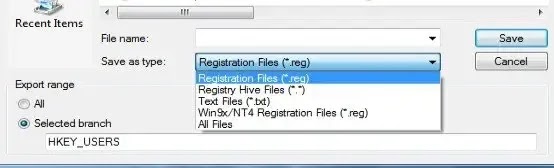يعد سجل Windows ⚙️ أحد المكونات المهمة لنظام التشغيل Windows الذي يقوم بتخزين الإعدادات وخيارات التكوين. ومع ذلك، إذا قمت بإجراء تغييرات خاطئة على السجل، فقد يؤدي ذلك إلى تعطل Windows بشكل غير متوقع أو توقف البرامج عن العمل بشكل صحيح. لذلك، قبل إجراء أي تغييرات، من الضروري أخذ نسخة احتياطية من سجل Windows. في مقالة Nooh Freestyle اليوم، سنعلمك خطوة بخطوة كيفية عمل نسخة احتياطية من سجل Windows 11 و10 و7 وما إلى ذلك.
النسخ الاحتياطي لسجل ويندوز
كيفية عمل نسخة احتياطية واستعادة سجل ويندوز يدويا
قبل إجراء أي تغييرات على سجل Windows، قم دائمًا بعمل نسخة احتياطية منه حتى يكون لديك خيار الاستعادة في حالة حدوث خطأ ما. تختلف طريقة النسخ الاحتياطي في أنظمة التشغيل Windows 11 و10 و7 قليلاً، ولكن بشكل عام، يعد النسخ الاحتياطي لسجل Windows مهمة بسيطة نسبيًا.
النسخ الاحتياطي لسجل ويندوز 11
لعمل نسخة احتياطية من سجل Windows 11 ، افتح محرر التسجيل. للقيام بذلك، اضغط على مفتاح Windows + R لفتح مربع الحوار "Run". اكتب "regedit" (بدون علامتي الاقتباس) في مربع النص وانقر على "OK" أو اضغط على Enter.
سيتم الآن عرض مطالبة Windows User Account Control (UAC)، انقر فوق "Yes" للمتابعة.
في محرر التسجيل، انقر فوق "File" في الزاوية العلوية اليسرى من النافذة. من القائمة المنسدلة، حدد "Export" لفتح مربع Export Registry File.
في مربع Export Registry File، انتقل إلى المجلد الذي تريد حفظ ملف النسخة الاحتياطية فيه. اكتب اسمًا للنسخة الاحتياطية في حقل "File name". على سبيل المثال، "manual-backup-04-24-23.reg". تأكد من تعيين الحقل "Save as Type" على "Registration Files (*.reg)".
في قسم "Export rang"، يمكنك اختيار ما إذا كنت تريد تنزيل السجل بأكمله (الاختيار الافتراضي) أو أجزاء معينة من السجل الذي تريد نسخه احتياطيًا. لعمل نسخة احتياطية من السجل بأكمله أو جزء منه، حدد "All" أو "Selected Branch" على التوالي لإنشاء مسار النسخ الاحتياطي. على سبيل المثال، مسار التسجيل الكامل هو "HKEY_LOCAL_MACHINE\SOFTWARE\Microsoft".
الآن، انقر فوق الزر "Save" واحفظ السجل في ملف نسخة احتياطية. إذا كنت تقوم بعمل نسخة احتياطية من السجل بأكمله، فقد تستغرق هذه العملية وقتًا طويلاً. بعد اكتمال عملية النسخ الاحتياطي، سيظهر لك ملف النسخة الاحتياطية في الموقع الذي حددته مسبقًا. اقتراحنا هو حفظ ملف النسخ الاحتياطي للسجل في فلاش أو محرك أقراص ثابت خارجي للاحتفاظ به إلى الأبد. إذا كنت بحاجة في أي وقت إلى استعادة السجل الخاص بك من نسخة احتياطية، في السجل. على ملف reg.. انقر نقرًا مزدوجًا واتبع التعليمات
النسخ الاحتياطي لسجل ويندوز 10
للبدء، اضغط على مفتاح Windows واكتب: regedit ثم اضغط على Enter أو حدد Registry Editor من أعلى قائمة Start.
عندما يفتح محرر التسجيل، انتقل إلى File > Export.
الآن في صفحة "Export Registry File"، اختر موقعًا آمنًا لحفظ الملف. ثم أدخل اسمًا محددًا للنسخة الاحتياطية. ثم اكتب تاريخ حفظ الملف.
انتبه إلى قسم "Export Range"، لعمل نسخة احتياطية من السجل بأكمله، يجب عليك تحديد All. وبخلاف ذلك، فإنه يقوم فقط بعمل نسخة احتياطية للمجلد المحدد. انقر فوق الزر "Save" عند الانتهاء.
سوف يستغرق الأمر بضع دقائق حتى يتم تصدير السجل ونسخه احتياطيًا. في الواقع، قد ترى رسالة "Not Responding" في شريط العنوان، ولكن لا بأس، فقط انتظر حتى تختفي الرسالة.
النسخ الاحتياطي لسجل ويندوز 7
يمكنك عمل نسخة احتياطية من السجل الخاص بك باستخدام Regedit أو Registry Editor في Windows. افتح مربع Run، واكتب regedit ثم اضغط على Enter لفتح محرر التسجيل.
لعمل نسخة احتياطية من سجل Windows بأكمله، افتح Regedit، وحدد Computer، ثم انقر بزر الماوس الأيمن عليه. الآن حدد Export. قم بتسمية الملف وحدد الموقع الذي تريد حفظه فيه. يتم حفظ النسخة الاحتياطية الكاملة للتسجيل كملف .reg.
لعمل نسخة احتياطية من جزء من السجل، انتقل إلى مفتاح التسجيل أو Hive التي تريدها. لعمل نسخة احتياطية منه، انقر فوق File > Export.
يمكنك عمل نسخة احتياطية من السجل الخاص بك بالتنسيقات التالية:
- ..reg Registration File
- ملفات Registry Hive
- ملفات نصية قابلة للقراءة في Notepad
- أقدم تنسيق Win9x/NT4
حدد نطاق Export، وحدد Save as Type، ثم انقر فوق Save لحفظ النسخة الاحتياطية.
تعليقاتكم واقتراحاتكم؟
في مقالة اليوم من موقع Nooh Freestyle، ناقشنا خطوة بخطوة كيفية عمل نسخة احتياطية من سجل أنظمة التشغيل Windows 11 و10 و7 وما إلى ذلك. هل نجحت هذه المقالة في عمل نسخة احتياطية لسجل Windows؟ يرجى مشاركة تعليقاتكم واقتراحاتكم معنا في قسم التعليقات.